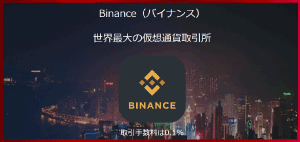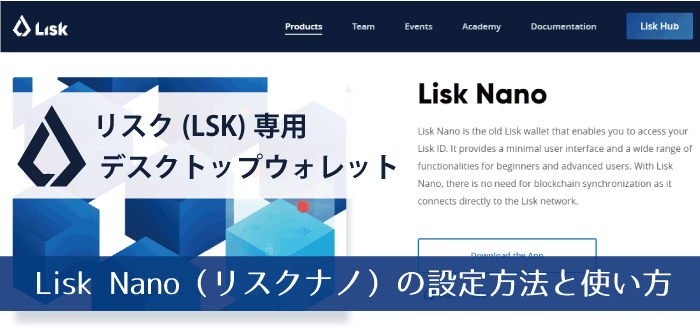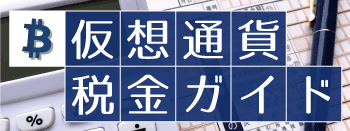分散型アプリケーションのプラットフォームとして開発が進む仮想通貨リスク(LSK)は、日本国内の取引所ビットフライヤーに上場されるなどで注目を集め、保有している方もたくさんおられると思います。
ですが、対応しているウォレットが少なく、保管方法に悩みつつも取引所にそのまま預けたままという方も多いのではないでしょうか。
ここでは、仮想通貨リスク(LSK)を保管することができるローカル(デスクトップ)ウォレットの「Lisk Nano(リスクナノ)」の特徴や使い方について解説します。
◆もくじ ~ MENU ~
仮想通貨リスク(LSK)ウォレット「Lisk Nano」の特徴
Lisk Nano(リスクナノ)は仮想通貨リスク(LSK)専用ウォレットになりますので、リスク以外の仮想通貨を保管することはできません。
ウォレットの種類としては「ローカルウォレット」に分類されますが、PC(WIN/MAC/LINUX)用のソフトなので「デスクトップウォレット」とも呼ばれる種類になります。
Lisk Nano(リスクナノ)の最大の特徴としては、仮想通貨を保管するだけではなく、リスク(LSK)の仕組みを支えるvote(投票)に参加し報酬をもらうことができるという点です。
こんな人におすすめ!
Lisk Nano(リスクナノ)はローカルウォレットなので、取引所に預けたままの状態が心配な方や、長期でリスク(LSK)を保管したい方におすすめです。
仮想通貨リスク(LSK)に対応しているハードウォレットがないため、セキュリティ上は最もリスクが低い保管方法になります。
また取引所で購入する以外に、vote(投票)に参加してリスク(LSK)を入手したい方にとっては、必須のウォレットとなります。
メリットとデメリット
【メリット】
・仮想通貨リスク(LSK)をPCで安全に保管できる
・ソフトは無料で利用できる
・取引所に預けているよりはリスクが低い
・vote(投票)に参加できる
【デメリット】
・ソフトをインストールする必要がある
・日本語に対応していない
・vote(投票)に参加するにはある程度の保有数が必要
対応通貨と機種・デバイス
【対応通貨】
・リスク(LSK)
【対応機種】
・Windows
・Mac
・Linux
「Lisk Nano(リスクナノ)」ウォレットの設定方法と使い方
Lisk Nano(リスクナノ)はPCでリスク(LSK)を保管するデスクトップウォレットです。
その為、まずは専用のソフトをPCにインストールする必要があります。
ここでは、Windows用の設定方法を解説していきたいと思います。
ソフトダウンロードと初期設定
①まずは公式ページにアクセスしましょう。
【リスク(LISK)公式ページ】https://lisk.io/products
②表示されたページを下にスクロールします。
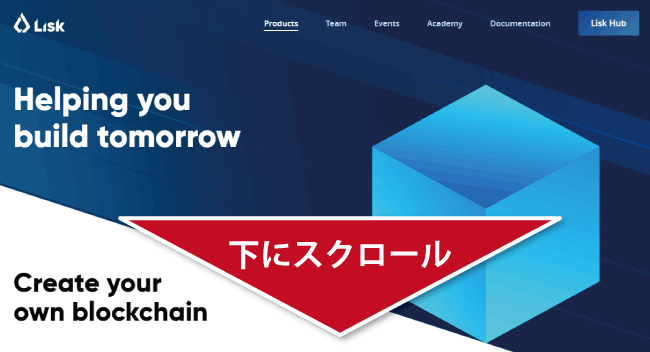
③『Lisk Nano』の項目がでてきたら「Download the App」をクリック
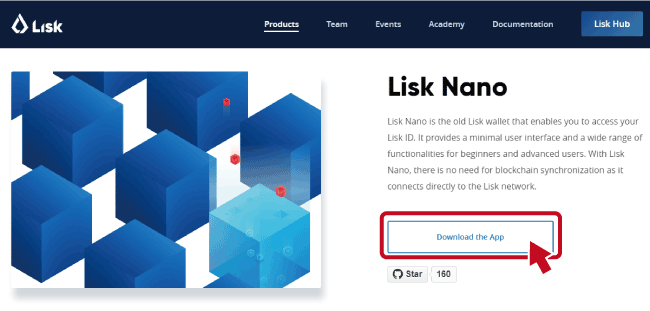
④次に表示されたページを下にスクロールします。
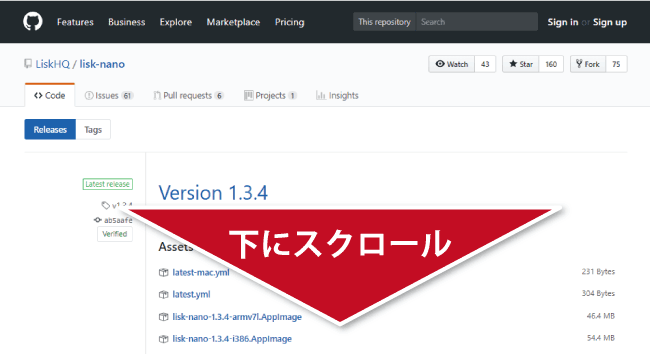
⑤お使いのPCに合ったものを選択(ここでは「lisk-nano-win-1.3.4.exe」)、ダウンロード(実行)します。
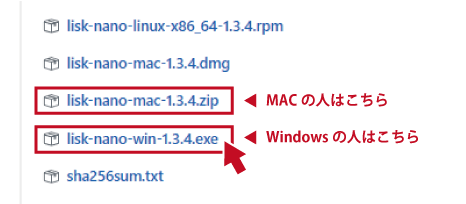
⑥インストールが終わったら初期画面が表示されますので「NEW ACCOUNT」をクリックします。
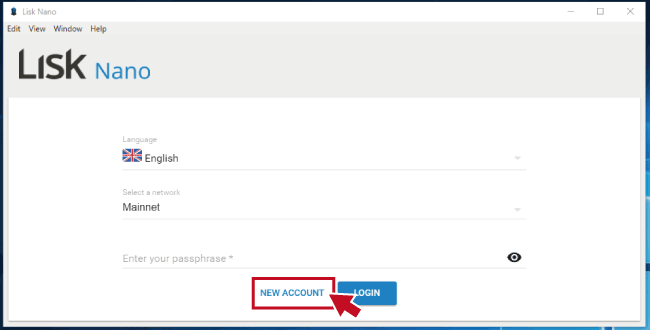
⑦「NEXT」をクリックします。
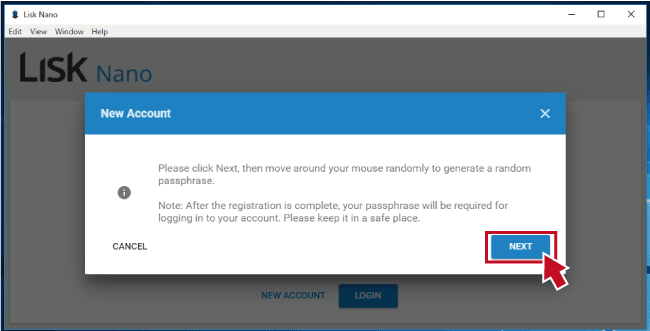
⑧下記のような画面が出てきたら、画面上でマウスをくるくると動かします。
マウスカーソルの動きに応じて青いバーが右側に移動していきますので、右端まで移動するまでマウスを動かします。
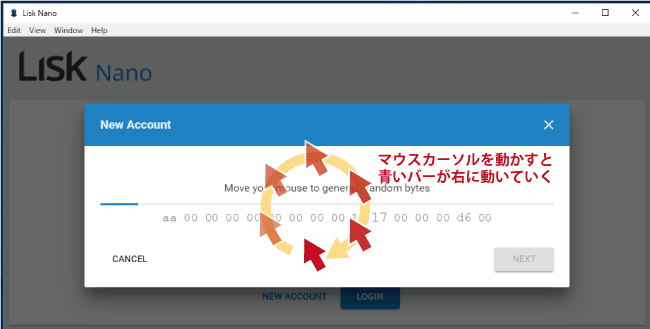
⑨次に12ヶのキーフレーズが表示されますので、キーフレーズを紙に順番通りにメモし、「YES!IT’S SAFE」をクリックします。
ここでメモするキーフレーズは、自分のリスク資産を呼び出すためのとても重要なものです。
データで残すのは危険ですので、必ずメモを取りましょう。
このキーフレーズを他人に盗まれることは、リスク資産が盗まれることを意味します。
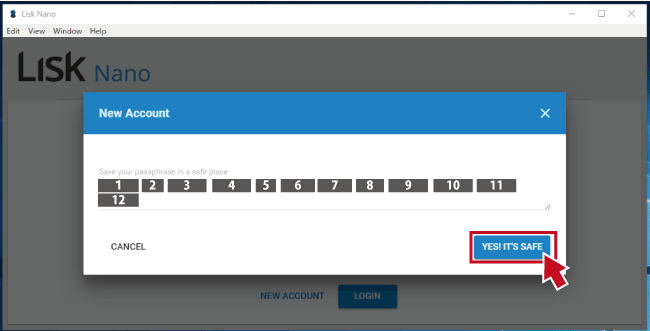
⑩次に出てくる画面には、キーフレーズが表示されますが、1つだけ抜けている箇所があります。1つだけ抜けている箇所のキーフレーズを入力し「LOGIN」をクリックします。
※抜ける箇所はランダムに変わります(ここでは6番目が抜けている)
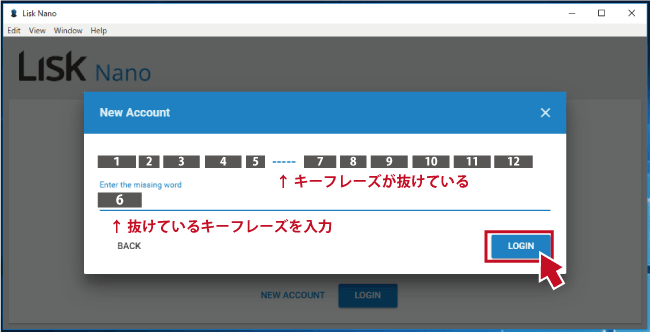
⑪これでウォレットの初期設定は完了です。
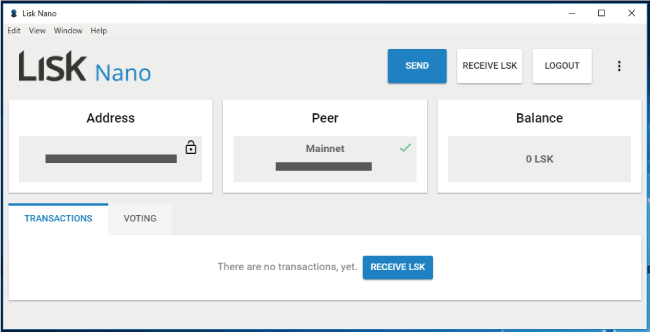
リスク(LSK)の送信・受信方法
初期設定ができたら、リスク(LSK)をウォレットに送ってみましょう。
リスク(LSK)をウォレットで受け取る方法
①画面右上の「RECEIVE LSK」をクリックします。
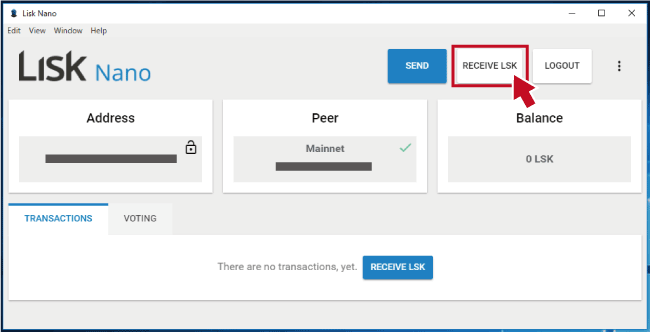
②アドレスとQRコードが表示されますので、取引所などから表示されたアドレスを指定してリスク(LSK)を送ってみましょう。
取引所のスマホアプリから送る場合はQRコードを読み取ると便利です。
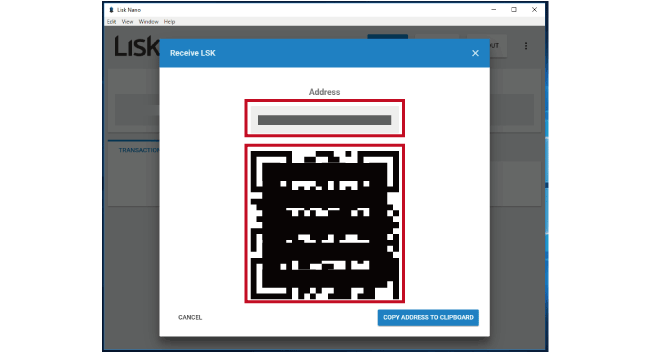
リスク(LSK)をウォレットから送る方法
①画面右上の「SEND」をクリックします。
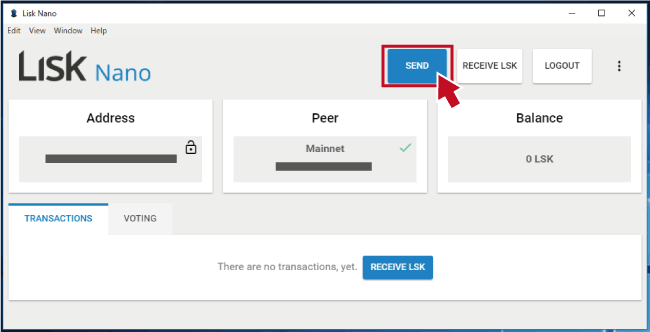
②「送り先のアドレス」と「送りたいリスク(LSK)の枚数」を入力し「SEND」をクリックします。
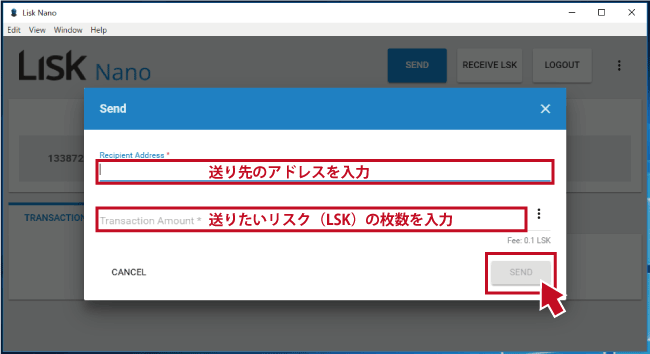
リスク(LSK)が購入できるおすすめの取引所
仮想通貨リスク(LSK)をまだ持っていない方は取引所で購入しましょう。
国内の取引所ではリスク(LSK)の取扱いが少なく、ビットフライヤー(bitFlyer)のみが取り扱っています。
海外の取引所であれば、複数の取引所がリスク(LSK)を扱っていますが、基本的に日本円での入金ができませんので、まずは日本国内の取引所でビットコインを購入し、ビットコインを海外の取引所に送る必要があります。
まだ仮想通貨を持っていない方は、まず日本国内の取引所を開設しましょう。
国内取引量がNo.1で初級者から上級者まで幅広く人気の取引所。
「リスク(LSK)を日本円で買いたい」「安心して取引がしたい」という方におすすめ!
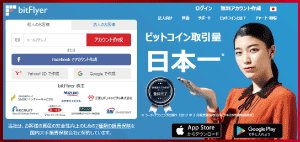
海外の仮想通貨取引所の中でも、日本語に対応しており取引手数料も低価格。
100種類以上の仮想通貨が取り扱われており、いろいろなアルトコインが欲しい方におすすめの取引所です!